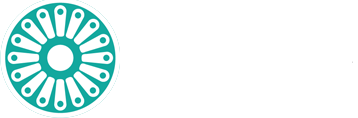BLOG REVIT
Come utilizzare i canali di mappa in Revit
Vuoi sapere come utilizzare i canali di mappa in revit?
Le composizioni con l’utilizzo delle mappe, aggiungono elementi di complessità e realismo. È ad esempio possibile replicare le rugosità della superficie della tegola di un controsoffitto applicando una composizione di disturbo ad un oggetto che rappresenta un controsoffitto nella scena.

Dopo aver applicato le composizioni ad un aspetto e averle modificate in base alle preferenze, è possibile regolarle sull’oggetto utilizzando i diversi attributi disponibili nell’editor di composizioni.
| Canale mappa | Descrizione |
|---|---|
| Mappa di riflettività |
Utilizzare una mappa di riflettività per simulare una scena riflessa sulla superficie di un oggetto lucente. Per ottenere un rendering di buona qualità con le mappe di riflettività, il materiale deve essere lucido e la risoluzione dell’immagine di riflessione deve essere elevata (almeno 512 per 480 pixel). |
| Mappa di trasparenza |
È possibile specificare aree di trasparenza e opacità utilizzando il canale mappa di trasparenza. L’anteprima dell’effetto di trasparenza viene visualizzata in maniera ottimale su uno sfondo con motivo. |
| Mappa ritagli |
È possibile selezionare un file di immagine da utilizzare per mappe ritagli. Le aree trasparenti sono totalmente trasparenti. Quando si utilizza la trasparenza per ottenere un effetto smerigliato o traslucido, la riflettività viene mantenuta. Utilizzare anche un ritaglio per far assumere al materiale una forma o un motivo particolare. Le aree di ritaglio non riflettono. |
| Mappa di autoilluminazione |
Le aree bianche della mappa vengono rappresentate interamente autoilluminate. Le aree nere vengono rappresentate senza autoilluminazione. Le aree grigie vengono rappresentate parzialmente autoilluminate, a seconda del valore della scala di grigi. L’autoilluminazione implica che l’area luminescente non è influenzata dalle luci nel disegno (il componente colore ambiente viene annullato) e che a tale area non vengono applicate ombre. |
| Mappa di composizione in rilievo |
È possibile selezionare un file di immagine o mappe procedurali da utilizzare per il mappaggio. per far sì che un oggetto abbia una superficie irregolare o in rilievo. Quando si esegue il rendering di un oggetto con un materiale a cui viene applicata una mappa di composizione in rilievo, le aree più chiare (più bianche) risultano sollevate, mentre quelle più scure (più nere) risultano più basse. Se l’immagine è a colori, viene utilizzato il valore della scala dei grigi di ogni colore. Le mappe di composizione in rilievo comportano un aumento significativo dei tempi di rendering, ma contribuiscono alla creazione di scene più realistiche. Utilizzare le mappe di composizione in rilievo quando si desidera eliminare la levigatezza di una superficie o per creare un aspetto sbalzato. Tenere presente, comunque, che l’effetto profondità di una mappa di composizione in rilievo è limitata perché non influisce sul profilo dell’oggetto e non può presentare auto-ombreggiatura. Per ottenere una profondità maggiore, è necessario infatti utilizzare le tecniche di modellazione. I rilievi sono una simulazione creata attraverso la perturbazione dei normali di una faccia prima che venga eseguito il rendering dell’oggetto. Per questo motivo, i rilievi non vengono visualizzati sulla sagoma degli oggetti a cui è applicata una mappa di composizione in rilievo. Il dispositivo di scorrimento della mappa di composizione in rilievo regola il livello di rilievo. Quanto più sono elevati i valori, maggiore sarà il rilievo ottenuto mentre i valori negativi invertono il rilievo. |
Nel video che segue viene illustrata la procedura per il corretto utilizzo dei canali di MAPPA sui nuovi Materiali di REVIT, puoi seguire anche la nostra guida materiali avanzati in Revit
Se non diversamente specificato, il lavoro fornito su Autodesk Knowledge Network è concesso in licenza tramite Creative Commons Attribuzione-Non commerciale-Condividi allo stesso modo 3.0. Per ulteriori informazioni, consulta la pagina relativa alle domande frequenti su Autodesk Creative Commons.